Fix: WhatsApp din telefondato er unøyaktig feil
Miscellanea / / November 30, 2021
WhatsApp av Meta (tidligere Facebook) er en av de mest populære direktemeldingstjenestene over hele verden. En million brukere er registrert i denne internettbaserte meldingstjenesten hver dag. Den er også tilgjengelig på alle større plattformer som Android, iOS, Windows og macOS. I nyere tid har WhatsApp spilt en viktig rolle i å utveksle ikke bare meldinger, men også bilder, dokumenter, kontakter, lyd og ikke akseptere betaling fra andre brukere. For øyeblikket står brukere overfor en ny feil i WhatsApp der appen viser at telefondatoen din er en unøyaktig feil. Slike problemer kan løses ved en enkel omstart av enheten, men hvis ikke, har vi listet opp flere feilsøkingsmetoder som kan fikse problemet på kort tid.
I denne feilen viser WhatsApp-feilen Telefondatoen din er unøyaktig! Still inn klokken og prøv igjen! Selv etter at telefonklokken viser gjeldende dato og klokkeslett. WhatsApp fungerer i sanntid og er koblet til smarttelefonen din for å utveksle ulike typer meldinger. Det virker som en teknisk feil, men likevel har vi ingen offisiell løsning fra WhatsApp. Følg artikkelen nedenfor for å se mulige feilsøkingsmåter for å fikse denne feilen på telefonen.
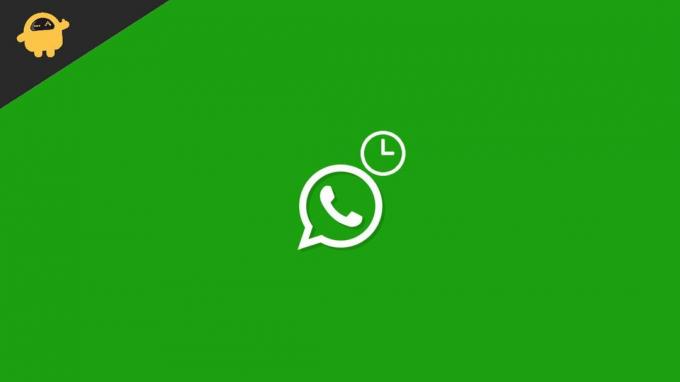
Sideinnhold
-
Fix: WhatsApp din telefondato er unøyaktig feil
- Fix 1: Sett enhetstid til Automatisk
- Fix 2: Se etter WhatsApp-oppdatering fra PlayStore til App Store
- Fix 3: Avinstaller og installer WhatsApp på nytt
- Fix 4: Se etter enhetsstøtte
- Fix 5: Tøm data og buffer for WhatsApp
- Konklusjon
Fix: WhatsApp din telefondato er unøyaktig feil
Årsaken bak populariteten til WhatsApp er det enkle brukergrensesnittet og påliteligheten. Det er også en av de vanlige appene som er tilgjengelige på alle enheter. Du kan gjøre flere ting med WhatsApp bortsett fra å dele tekstmeldinger som betalinger, shopping, delingsstatus eller en hvilken som helst mediefil, inkludert apper.
En regelmessig oppdatering gjør den mer futuristisk og en grunn til å bruke appen i hverdagen. Den har imidlertid en enorm brukerbase, og noen ganger har den også feil som gjør det vanskelig å bruke appen fra tid til annen. For eksempel er den unøyaktige tidsfeilen et av de største problemene som står overfor i den nåværende tiden.
Fix 1: Sett enhetstid til Automatisk
Det første først, ifølge feilen som sier det unøyaktige klokkeslettet, betyr det at enhetens dato og klokkeslett ikke stemmer overens med WhatsApp-serverens dato og klokkeslett. Du må legge merke til at når vi sender meldinger på WhatsApp, viser den også dato- og tidsstempelet under meldingen for å bli bedre organisert. Noen ganger ved et uhell slår vi av eller endrer enhetens tid, noe som kan være en årsak bak tidsfeilen i WhatsApp.

Du kan sjekke og endre klokkeslettet til automatisk fra de forskjellige fanene i alternativet Klokkeslett og dato i telefonens Innstillinger-app, for eksempel Angi tidssone automatisk, Bruk plassering for å stille inn tid osv. Det gjelder både i Smartphone OS (Android og iOS). Etter å ha valgt tidssonen som skal være automatisk, start enheten på nytt og sjekk igjen for feilen ved å åpne WhatsApp.
Fix 2: Se etter WhatsApp-oppdatering fra PlayStore til App Store
Den neste metoden er å sjekke om noen oppdateringer er tilgjengelige i App Store på enhetene dine. Noen ganger skaper den eldre versjonen av en app problemer. Dessuten er vi så travle at vi glemmer å se etter oppdateringer på appene som er installert på enhetene våre. Play-butikken kan imidlertid automatisk sjekke og laste ned oppdateringen, men den vil ikke fungere mesteparten av tiden.
- Start App Store eller PlayStore på smarttelefonen din.
- Søk etter WhatsApp på søkefeltet i appen.
- Sjekk nå om noen oppdatering er tilgjengelig, så vises den under appen.

- Trykk på en oppdatering for å installere den på telefonen din, og det er alt. Nå er appen din oppdatert til den nyeste versjonen, og sjekk om problemet er løst eller ikke.
Fix 3: Avinstaller og installer WhatsApp på nytt
Hvis problemet fortsatt ikke er løst ennå, installer appen på nytt på smarttelefonen din, men før du går til trinnet, ikke glem å ta sikkerhetskopien på enheten og skylagringen. Det hjelper å gjenopprette dataene dine uten tap av data. Vi bruker Whatsapp i hverdagen, og det er ganske vanskelig å lagre dataene manuelt fordi det er vanskelig å finne dem sent.
Annonser
- Start App Store eller PlayStore på smarttelefonen din.
- Søk etter WhatsApp på søkefeltet i appen.
- Trykk nå på Avinstaller for å fjerne WhatsApp fra enheten din.
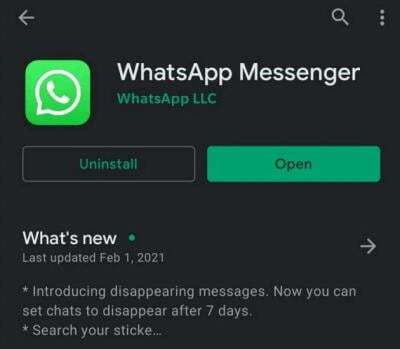
- Start telefonen på nytt og åpne App Store igjen og søk etter WhatsApp.

- Deretter trykker du på installer igjen, og etter installasjon åpner du WhatsApp og setter opp med kontaktnummeret ditt.
- Appen vil spørre om du vil gjenopprette dataene dine, trykk på ja og vent. Det kan ta litt tid da det avhenger av størrelsen på disse dataene.
- Sjekk at problemet er løst ved å sende søl til andre brukere.
Fix 4: Se etter enhetsstøtte
Nylig annonserte WhatsApp at det ikke lenger er tilgjengelig på gamle enheter som kjører på Android 4.2 eller lavere, og for iOS-versjonen er det iOS 10.0 eller lavere. Hvis du også bruker gamle enheter, kan det hende du står overfor et slikt problem, og det er på tide å oppgradere enheten.
Det finnes noen triks rundt om på internett for å bruke WhatsApp på eldre enheter, men slike triks er ikke så verdifulle i det lange løp, og du kan støte på problemer med jevne mellomrom. Mange nye enheter lanseres jevnlig for hver prisklasse med flotte funksjoner du kan velge i henhold til bruken din.
Fix 5: Tøm data og buffer for WhatsApp
Vi anbefaler alltid at du holder telefonen ren for cachen. Chache gjør appen rask, men den gamle cachen skaper bare problemer og tekniske feil.
Annonser
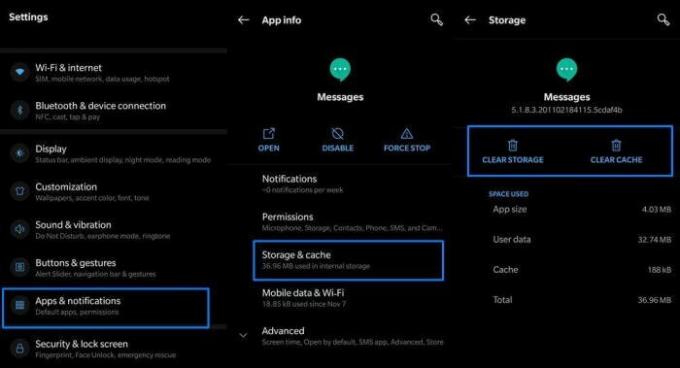
- Gå til Innstillinger-appen og trykk deretter på Apper og varsling.
- Ikke søk og trykk på WhatsApp og velg tøm data, og etter at prosessen er fullført, trykk på Tøm cache.
- Det vil rydde plass og få appen til å fungere feilfritt.
- Åpne WhatsApp og vent til den gjenoppretter dataene fra skylagringen, og etter det kan du bruke WhatsApp uten problemer.
Konklusjon
Her er noen mulige løsninger for å løse problemet med unøyaktig dato og klokkeslett i WhatsApp. I de fleste tilfeller er slike problemer forårsaket av uregelmessige tider på enhetens innstillingspanel. Så sørg for å velge innstillingene for tid og tidssone i henhold til din region og gi enheten en omstart. Følg feilsøkingsmetodene ovenfor for å fikse problemet. Gi oss beskjed om ditt valg på problemet og del tilbakemeldingen din i kommentarfeltet nedenfor.
Relaterte artikler:
- WhatsApp-sikkerhetskopi sitter fast på min iPhone | 10 måter å prøve
- Hvordan fikse hvis WhatsApp-kameraet ikke fungerer eller sitter fast under lasting
- Hvorfor tar WhatsApp-sikkerhetskopieringen lang tid å gjenopprette eller sikkerhetskopiere?
- Hvordan sende bilder og videoer som forsvinner i Whatsapp?
- Hvordan overføre WhatsApp-chat fra Android til iPhone



